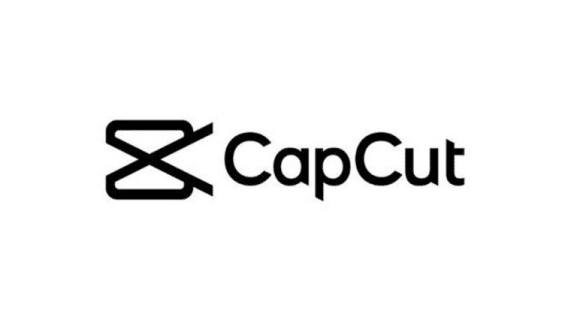Comparación de CapCut vs Splice: qué editor de video es mejor
Producir videos puede ser un proceso desalentador. Sin embargo, con la llegada de las plataformas para compartir videos en las redes sociales, como TikTokLa capacidad de crear y editar videos de primer nivel nunca ha sido más importante. Afortunadamente, hay muchas aplicaciones de edición de video para elegir. En este artículo, nos centraremos en Corte de tapa VS. empalme. Desglosaremos sus capacidades, características, pros y contras para ayudarlo a seleccionar el ideal para sus necesidades de creación y edición de videos.
Corte de tapa
Corte de tapa Es una aplicación de edición de video creada por los creadores de TikTok. Esta aplicación es una excelente opción para su póster informal en las redes sociales. Con funciones integrales para usuarios de iOS y Android, CapCut es compatible con dispositivos móviles y tiene funciones que incluyen cambiar el color de fondo y subtítulos automáticos.
Pros y contras
Positivos
- Fácil de usar
- Variedad de plantillas listas para usar
- Transiciones y efectos de moda como pantalla dividida y filtros
- función de zoom XNUMXD
- La función de exportación es fácil de usar
- Un montón de idiomas para elegir.
- Cree videos en cámara lenta o seleccione secciones para reducir la velocidad
- Buenas funciones de importación y exportación.
- Version de escritorio.
- La aplicación es 100% gratuita.
- Comparte directamente en las redes sociales.
- Sin anuncios y sin marca de agua.
Negativos
- La velocidad de fotogramas máxima es de 60 fps.
- No hay opción para hacer videos apaisados.
- Problemas de errores y fallas.
- Solo apto para la edición básica de video.
- No disponible en algunos países
- Se bloquea al editar videos grandes
Funciones de edición de video CapCut
CapCut tiene excelentes funciones y herramientas para crear hermosos videos para publicaciones en redes sociales.
control de velocidad
En CapCut, puede hacer clic en el ícono de velocidad y cambiar la velocidad original de su video. Mientras ajusta la velocidad, puede ver cómo cambia la duración del video. Si desea probar la cámara lenta, asegúrese de que el video que está editando tenga una velocidad de fotogramas alta. Los videos estándar de 30 fps se vuelven granulados cuando se reducen a 0.1x. Tienes que grabar videos a 60 fps para usar el efecto de cámara lenta. CapCut es famoso por su popular función de velocidad de rampa.
filtros prefabricados
Ilumina o amplifica tus videos con filtros Corte de tapa Misceláneas. Hay herramientas y filtros de color y embellecimiento estacional. Por ejemplo, cuando combina clips con diferentes contrastes, rangos de color y niveles de brillo, puede usar filtros para que todos se vean uniformes.
Video pulido inverso
CapCut tiene una función de inversión de video pulida cuadro por cuadro que muchos otros editores de video no tienen.
Biblioteca de música libre de regalías
No tiene que subcontratar música para agregar a su video en CapCut. Tiene una amplia biblioteca de música libre de regalías entre la que puede elegir. Pero también puede importar música desde archivos en su teléfono además de lo que está disponible en la biblioteca de música de CapCut.
Efectos sorprendentes
Los efectos de video de CapCut agregan animación a sus videos y puede cambiar la intensidad, el ruido, las preferencias de velocidad y los filtros para estos efectos.
pegatinas y texto
Las pegatinas son una forma divertida y creativa de hacer que tus videos se destaquen. Corte de tapa Variedad para elegir. CapCut también le permite agregar texto animado a sus videos.
dividir video
CapCut tiene una excelente herramienta para dividir videos. Puede dividir su video en lugares predefinidos y hacerlo cuadro por cuadro.
removedor de fondo
Aísle algo específico en su video con el eliminador de fondo de video de CapCut. Esta herramienta utiliza algoritmos impulsados por IA para separar el contenido seleccionado del fondo.
Empalme
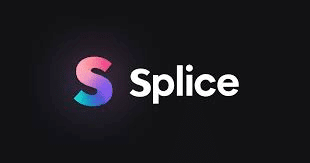
Empalme También es un editor de video móvil compatible con Android y iPhone. Tiene muchas herramientas para crear videos para sus plataformas de redes sociales. Con una interfaz de usuario intuitiva y fácil de navegar, también tiene una biblioteca extensa y mucha música libre de regalías.
Pros y contras
Positivos
- Interfaz fácil y fácil de aprender.
- Se integra con iTunes y le da acceso a una biblioteca de música de uso gratuito
- Capacidades básicas de edición como recortar, recortar y efectos
- Compartir directamente en las opciones de redes sociales es rápido y fácil de usar.
- Narración y efectos de sonido.
- Ofrece más opciones de transición
- Importar imágenes fijas.
- Corta o recorta un clip para enfocarlo en un momento destacado
- Comparta fácilmente en las plataformas de redes sociales
- Crea videos en una resolución de hasta 4K
- Sin límites en la duración del video
- Opción de grabación en tiempo real y voz en off
- No hay marcas de agua.
Negativos
- Posibles problemas de derechos de autor con la biblioteca de audio
- Los archivos de video grandes pueden ocupar espacio de almacenamiento
- Menos opciones de edición para efectos, transiciones, recorte y funciones de recorte no eran tan avanzadas
- propenso a colapsar
- bajo derechos de autor
- No hay versión de escritorio
- Prueba gratuita de una semana, luego debe pagar semanal o anualmente
Funciones de edición de video de empalme
Splice ofrece opciones creativas para ayudarlo a llevar sus videos al siguiente nivel.
Agrega música a tus videos
Splice también tiene una gran biblioteca de música para mejorar sus videos. Una vez que cargues un video, recibirás un mensaje instantáneo invitándote a explorar tu biblioteca de música. También puede elegir una pista del servicio de transmisión o hacer una voz en off.
Recortar clips y recortes
Cuando crees videos, habrá mucho contenido que deberás recortar para enfocarte en las secciones esenciales. La función de recorte de empalme le permite cortar partes desde el principio o el final del video. También puede recortar clips específicos de sus clips.
Transiciones suaves
Splice tiene transiciones únicas que le permiten deslizarse a diferentes cortes sin problemas. Esto incluye fundido cruzado, deslizar hacia abajo, desenfoque y más. También puede modificar la duración de la transición.
Efectos de mejora de video
Dale más dinamismo a tus videos con uno de los efectos de video de Splice. Reduzca la velocidad de ciertas partes de su video, póngalas en blanco y negro o agregue un filtro de las 12 opciones disponibles. También puede aplicar doble velocidad y superposición de texto. La característica única de Splice es su capacidad para usar el efecto en clips individuales en lugar de en todo el proyecto.
Imágenes en imágenes
Con Splice, puede crear efectos de imagen en imagen. Puede usar la función de superposición para crear otra capa encima de la línea de tiempo de su video. Acerque o aleje, agregue filtros, ajuste el brillo, la nitidez, la saturación y mueva o gire esta capa. La longitud de la sección también se puede cambiar y puede hacer un mosaico de máscara con este efecto.
Cortar o empalmar, lo que sea mejor
Si está sumergiendo sus pies en el océano de la edición de video, CapCut es una excelente tabla de remo. Es bueno, eficiente, tiene muchas opciones de idioma y puedes usarlo gratis, sin marcas de agua. Splice funciona de manera efectiva en su dispositivo móvil, brindándole opciones de integración iTunes Narración y efectos de sonido. Tiene grabación en tiempo real, lo que le permite hacer clic en un botón de sonido y agregar una voz en off. Uno de los grandes inconvenientes es que no tiene una versión de escritorio.
¿Qué ganó con esta comparación de CapCut VS. ¿Empalme? ¿Alguna vez has probado CapCut o Splice? Si es así, ¿qué aplicación prefieres? Háganos saber en la sección de comentarios.